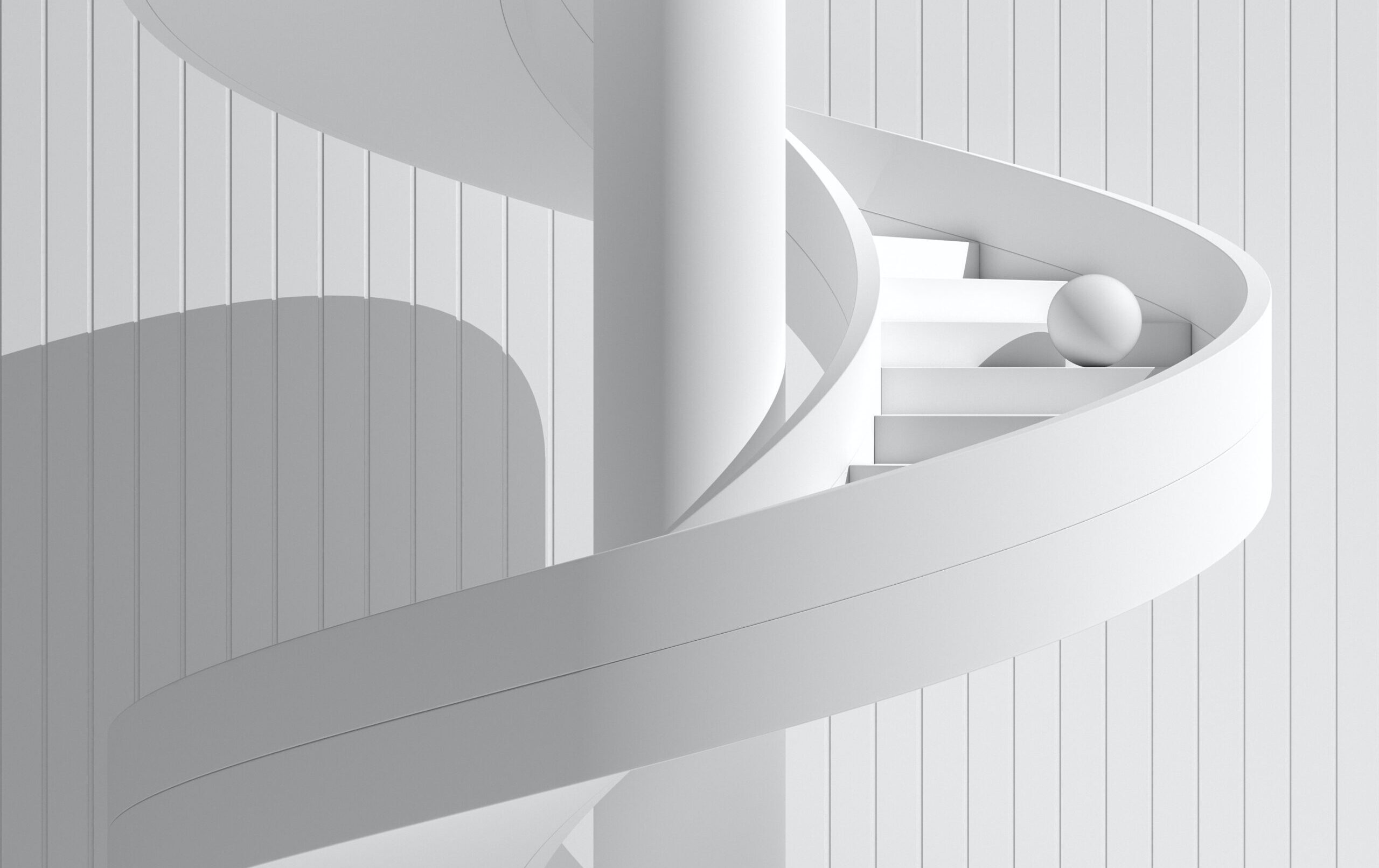今回は、「設定した形状と異なる線種表示をされている場合の対処法」について記述していきます。
1.設定した形状と異なる線種表示をされていることがある
どんな状況下で起こるのかはっきりとはわからないのですが、図面を編集していると「HIDDEN」や「DASHDOT」などの破線・一点鎖線といった表示設定をしたはずのオブジェクトが実線表示されていることがあります。
あくまで見た目が実線になっているだけで、印刷時はしっかりと設定通りに表示されますけどね。
ただ、自分の構想通りに設計したものと見た目が異なるわけですので、そのままにすると混乱する要因になり、放置するわけにもいかないんですよね。
複写・他図面からのコピーなど色々検証をしたりネットで調べてみたりしてみたのですが、原因は謎です。
正常であったはずなのに気付くと表示がおかしくなっていることがあります。
なんか保存して開き直して時間経過で表示が変わってる気さえします。
その割には調べても何も情報が出てこないのは私が何かイレギュラーな使い方をしているんですかね?
2.要因の一つ
表示が変わる原因は不明ですが、要因の一つは見つかりました。
オブジェクトのサイズを小さくした状態(マウスホイールで図面表示を縮小した状態)で色を変更すると実線表示に切り替わるようです。
縮小したスケールでは破線や一点鎖線で表示しようとしても細かすぎて表示ができないから実線に見える形に表示が切り替わっているんでしょうかね?
私は図面を検図したり修正する際に図面全体の色を黄色に変更してから編集した箇所の色を白に戻していく方法を多用しています。
私の場合は完全にこれのせいですね。
他にも要因があるかもしれませんが、少なくとも図を縮小した状態で色変更をしないようにすればこの問題はそこそこ解決します。
ちなみに、要因と原因は意味が異なるので、気になる方は以下の記事も読んでみるといいかもです。

3.対処法のメモ
このページを開いているということは同じような現象が起こって対処法を探しているのだと思います。
私も色々調べてみたのですが、いくら調べても恒久的な対処法が全然出てきませんでした。
その為、実際に試してみてわかった一時的な対処法をメモしておきます。
対処法は二つあります。
(厳密には一つみたいなものですけどね)
一つ目は線種情報を再指定する方法です。
例えば、DASHDOT表示にしたはずのオブジェクトが実線表示されていた場合、オブジェクトを選択するとしっかりDASHDOTになっているはずです。
なので、プルダウンの中からDASHDOTを選択してもう一度設定し直せば表示も正しくなります。
基本的にはこの対処法で済ましている方が多いかと思います。
ただ、この方法だと線種表示を元に戻したいオブジェクトだけを選択する必要がある為、複数のオブジェクトを編集したい場合は非常に面倒くさいです。
この現象が起こる場合、図面内の全オブジェクトが同じ状況になっていますからね。
そこで、色の変更を利用した二つ目の方法が活きてきます。
方法は簡単で、表示が正常・異常構わずにオブジェクトをまとめて選択して、オブジェクトをある程度拡大した状態で色を変更しようとしてください。
白→赤→白といった具合に色を変更して元に戻してという作業は不要です。
本当に色を変えるフリをしてください。
マウスカーソルをパレットのどれかの色に合わせるだけでOKです。
そうすると、何故かは不明ですが元々選択してあった線種情報通りの表示に切り替わります。
注意点は、要因の一つで述べたように、オブジェクトを縮小した状態で同じ手順を踏むと逆に全て実線表示になってしまう点です。
どの程度拡大・縮小するかという塩梅は実際に使ってみて慣れるしかないです。
ちなみに、差別化を図るために色を変えようとするように書きましたが、線種を変えようとしたり線径を変えようとした場合でも同じ現象が起こります。
つまり、一つ目の方法のように再設定まで行う必要は元々無かったということになります。
なので、とにかくオブジェクトの情報を変えようとするのがトリガーになるのだと思います。
結局なんでこうなるのかわかりませんけどね。
範囲設定を知らない方はAutoCADに触れたばかりだと思いますので、以下の記事も読んでみてください。
何かしら参考になると思います。

以上、「設定した形状と異なる線種表示をされている場合の対処法」についてでした。